一组常用来搭建动态网站或者服务器的开源软件,本身都是各自独立的程序,但是因为常被放在一起使用,拥有了越来越高的兼容度,共同组成了一个强大的Web应用程序平台。

最近我把我的wamp中的php增加了php7.0.5,顺便又添加了一个高版本的apache.在此记录分享一下。
1. 配置前说明
-
我的电脑是win10,所用的wamp为wamp2.5 64位版本。可以到这里下载官方最新版http://www.wampserver.com/en/(现在写这篇博客的时候突然发现,已经出了wamp3.0(晕啊~~~),其中已经预装了php7)
-
以安装php7.0.5和安装apache4.17为例。其他各版本的安装一样
-
请到官网上下载你想安装的php版本:http://windows.php.net/download
-
你会发现你不知道选择什么php版本的了。是non thread safe还是thread safe的了。在windows中使用wamp的话建议使用thread safe.后面将写一篇关于它们的区别的博客。(其实该下载页面的左边也有说明,不过是英文的~~~)
2. wamp2.5安装php7
在该目录:wamp/bin/php 中新建一个文件夹,其名字命名为对应的php版本号就行(我创建的文件夹为php7.0.5)
将下载好的php压缩包解压到该文件夹下
进入php7.0.5目录,复制一份php.ini-development为php.ini
配置php.ini
从php.ini复制一份命名为phpForApache.ini
从默认已经存在的那个phpx.x.x文件夹中复制wampserver.conf到新添加的php文件夹下(我的为php7.0.5),并打开编辑
$phpConf'apache'['LoadModuleName'] = 'php5_module'; $phpConf'apache'['LoadModuleFile'] = 'php5apache2_4.dll'; 改为: $phpConf'apache'['LoadModuleName'] = 'php7_module'; $phpConf'apache'['LoadModuleFile'] = 'php7apache2_4.dll';
如果添加的php版本不是php7而是php5则该文件通常可以不用修改
退出wampserver,并重启
选择对应的php版本,新建一个文件写上phpinfo()函数;并运行。看一看是不是成功启用了对应的版本。
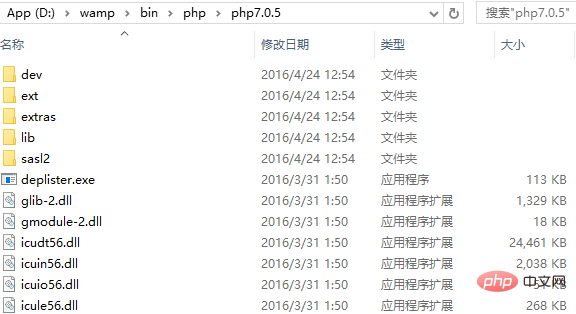
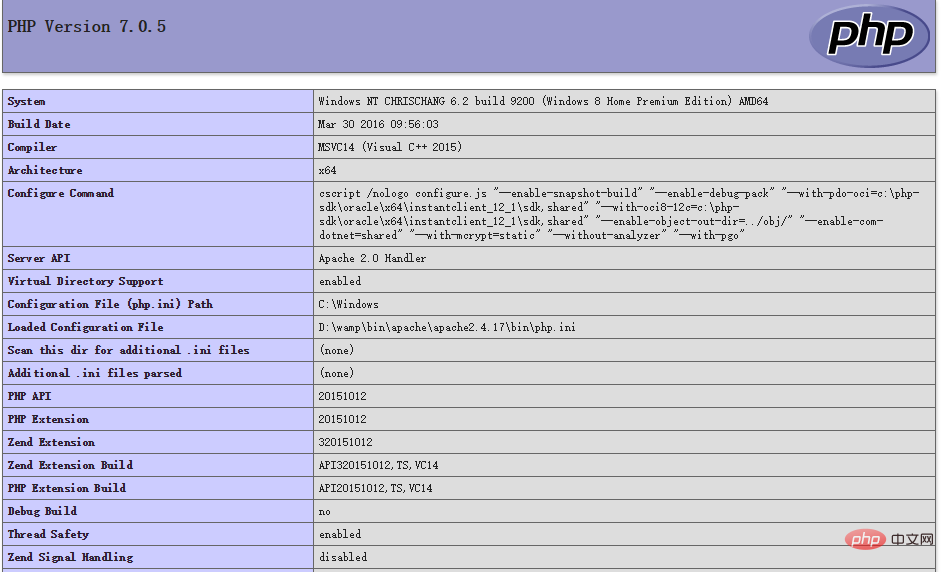
3. wamp2.5添加apache
在该目录下:wamp/bin/apache 中新建一个文件夹,其名字为对应的apache版本号(我的为2.4.17)
将下载好的apache压缩包解压到该文件夹下
进入默认的apache目录中(我的wamp2.5默认为apache2.4.9),然后复制wampserver.conf文件到刚刚创建的新的apache目录中
退出wampserver,并重启
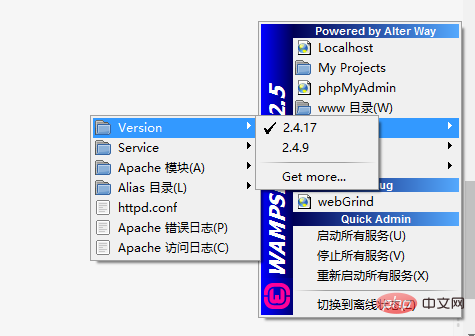
4. 注意
当你安装完成之后,如果直接打开修改对应的php.ini或httpd.conf后重启服务将不会生效。我也不知道为什么,对于wamp还需要通过wamp打开相应的配置文件修改一遍,这一点非常重要,从wamp中打开的配置文件修改才有用,就是因为这个折腾了我好长时间。
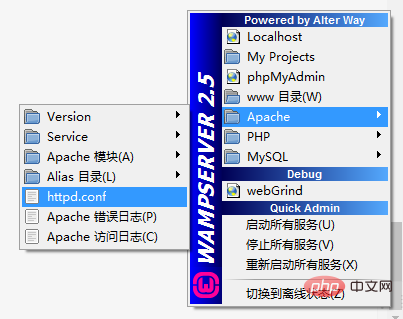
推荐学习:php视频教程
 站长资讯网
站长资讯网